- מגוון בעיות הקשורות לתוכנה עלולות בסופו של דבר להוביל לשגיאות ביישום של Windows.
- המדריך להלן יראה לך כיצד לתקן את שגיאת היישום 0xe0434352.
- למד את כל מה שיש לדעת על Windows 10 בעזרת שלנו מדריכי Windows.
- לקבלת מאמרים דומים נוספים, עיין בכתובת שלנו רכזת שגיאות מערכת.

- הורד את כלי התיקון למחשב Restoro שמגיע עם טכנולוגיות פטנט (פטנט זמין פה).
- נְקִישָׁה התחל סריקה כדי למצוא בעיות של Windows שעלולות לגרום לבעיות במחשב.
- נְקִישָׁה תיקון הכל כדי לפתור בעיות המשפיעות על אבטחת המחשב וביצועיו
- Restoro הורדה על ידי 0 קוראים החודש.
משתמשים רבים פרסמו אודות שגיאת היישום 0xe0434352 בפורום התמיכה של מיקרוסופט. שגיאה זו יכולה להופיע ב- Windows כאשר משתמשים סוגרים או מנסים להפעיל תוכנה ספציפית.
משתמש אחד הצהיר א פוסט בפורום:
בעת ניסיון לפתוח יישומים במחשב האישי שלי, אני מקבל את ההודעה הבאה: חריג התוכנה שאינו ידוע (0xe0434352) התרחש ביישום במיקום 0x74de812f.
יכול להיות שיש כמה גורמים מאחורי שגיאה זו, אך ישנם גם כמה תיקונים פוטנציאליים לכך.
כיצד ניתן לתקן את שגיאת היישום של Windows 0xe0434352?
1. עדכן את מנהל ההתקן לתצוגה
- כדי לעדכן מנהלי התקנים, הורד בחינם DriverFix - כלי צד שלישי שיעזור לעדכן את החיוני נהגים.
- להשיג את מתקין DriverFix להתקנת התוכנה.
- הגדר את הכלי והפעל אותו. זה יתחיל לסרוק מיד.
- תקבל רשימה מלאה של התוכנות שאינן מעודכנות.

- עדכן את מנהלי ההתקנים הדרושים (אתה יכול לעשות זאת עבור כל מנהל התקן בתורו, או להשתמש באפשרות עדכון בכמות גדולה).

DriverFix
אתה לא צריך ידע טכני מומחה כדי להיפטר משגיאות יישום. רק כדי לעדכן את הנהגים עם הכלי הזה.
בקר באתר
2. נקה את האתחול של Windows
- לחץ באמצעות לחצן העכבר הימני על לחצן תפריט התחל ובחר לָרוּץ.
- להיכנס msconfig בתיבת הטקסט Open של Run והקש Enter
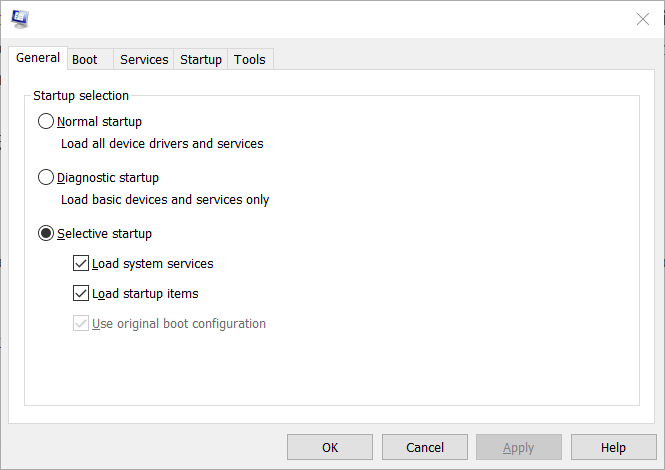
- נְקִישָׁה אתחול סלקטיבי בכרטיסיה כללי אם זה לא נבחר.
- בחר את טען שירותי מערכת ו השתמש בתצורת האתחול המקורית תיבות סימון.
- בטל את הבחירה ב טען פריטי הפעלה הגדרה.
- נְקִישָׁה הסתר את כל שירותי Microsoft כדי לבחור באפשרות זו בכרטיסייה שירותים.
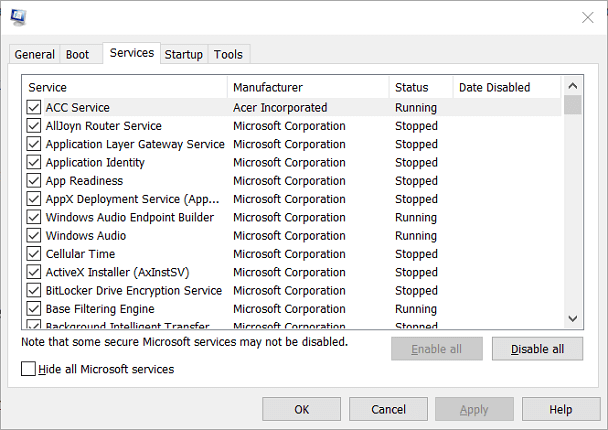
- ללחוץ השבת הכל לבטל את הבחירה בשירותי צד שלישי.
- נְקִישָׁה להגיש מועמדות.
- נְקִישָׁה בסדר לצאת.
- נְקִישָׁה איתחול בתיבת הדו-שיח שנפתחת.
נקה אתחול של Windows כדי לוודא שאין תוכניות או שירותים של צד שלישי סותרים.
אם עם זאת, הדבר אכן פותר את הבעיה, יהיה עליך להבין איזו תוכנית או שירות של צד שלישי מייצר את השגיאה.
3. הפעל סריקת קבצי מערכת
- קֶלֶט cmd ב הפעלה ולחץ על מקש Ctrl + Shift + Enter.
- נְקִישָׁה כן בהנחיית UAC.
- הפעל את כלי השירות לתמונות פריסה על ידי הזנת הפקודה הבאה ולחיצה על Enter:
DISM.exe / Online / Cleanup-image / Restorehealth - לאחר מכן, הזן את sfc /scannow פקודה; ולחץ על להיכנס מַפְתֵחַ.

- הפעל מחדש את Windows אם הנחיית פיקודt אומר לך שהסריקה תוקנה קבצים.
4. תיקון .NET Framework
- פתח את ה כלי תיקון .NET Framework דף בדפדפן.
- נְקִישָׁה הורד בדף זה.

- לחץ על NetFxRepairTool.exe תיבת סימון.
- לחץ על הַבָּא לַחְצָן.
- פתח את כלי התיקון .NET Framework שהורדת ולחץ על הַבָּא ליזום את השירות.
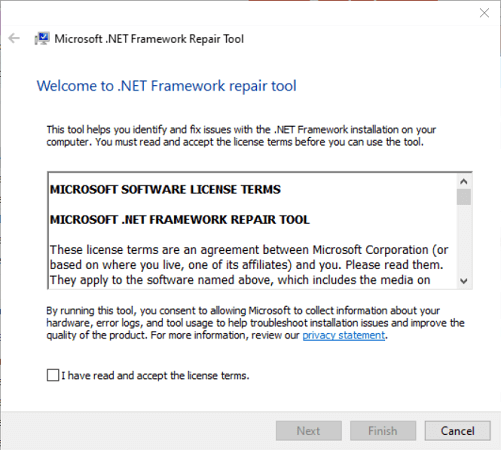
- נְקִישָׁה הַבָּא שוב כדי להחיל את התיקונים המוצעים.
- לחץ על סיים לַחְצָן.
- הפעל מחדש את פלטפורמת Windows.
5. הפעל סריקת CHKDSK
- להיכנס שורת פקודה בתיבת החיפוש.
- בחר הפעל כמנהל.
- קֶלֶט chkdsk / f ולחץ על Enter כדי להתחיל את הסריקה.

- הפעל מחדש את Windows לאחר השלמת הסריקה.
לרזולוציות אלה תוקנה שגיאה 0xe0434352 עבור משתמשים מסוימים. שחזור Windows לתאריך קודם עם שחזור מערכת עשוי גם לתקן את הבעיה.
א התקנת תיקון (או התקנה מחדש) של Windows יכול להיות מפלט אחרון אם אין תיקונים פוטנציאליים אחרים הפותרים את השגיאה - אך אני מקווה שלא תגיע כל כך רחוק.
אם ידוע לך על פיתרון אחר לשגיאה זו, הודע לנו על ידי השארת הודעה בסעיף ההערות למטה.
 עדיין יש לך בעיות?תקן אותם בעזרת הכלי הזה:
עדיין יש לך בעיות?תקן אותם בעזרת הכלי הזה:
- הורד את כלי התיקון למחשב זה דורג נהדר ב- TrustPilot.com (ההורדה מתחילה בעמוד זה).
- נְקִישָׁה התחל סריקה כדי למצוא בעיות של Windows שעלולות לגרום לבעיות במחשב.
- נְקִישָׁה תיקון הכל כדי לפתור בעיות עם טכנולוגיות פטנט (הנחה בלעדית לקוראים שלנו).
Restoro הורדה על ידי 0 קוראים החודש.
שאלות נפוצות
שגיאת יישום של Windows היא שגיאה המופעלת כאשר אתה נסה להפעיל תוכנית, מונע ממך לעשות זאת.
אחת הדרכים הבטוחות לתקן כל שגיאת יישום של Windows היא להתקין מחדש את התוכנית או אפס את מחשב Windows שלך.
אחת הדרכים לוודא שאתה לא מתמודד עם בעיות בעת הפעלת תוכנית היא לוודא שיש לך הארכיטקטורה הנכונה עבור מערכת ההפעלה שלך (x32 או x64).


